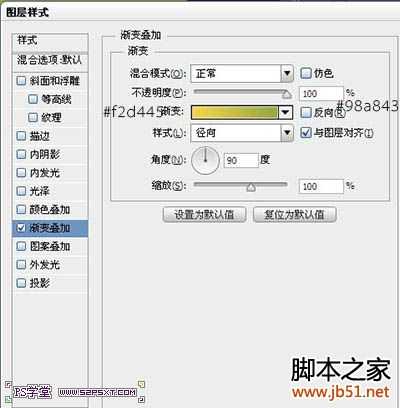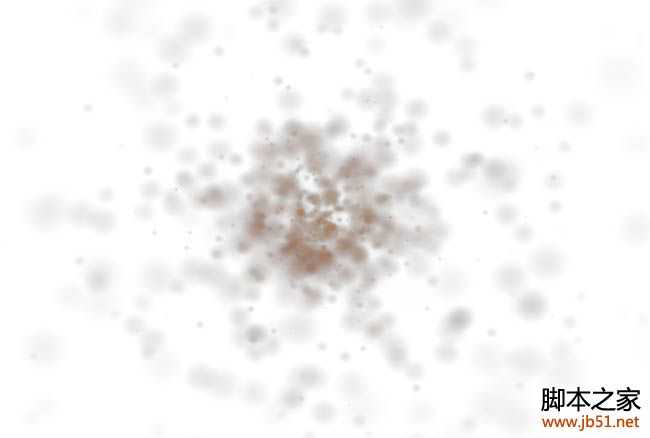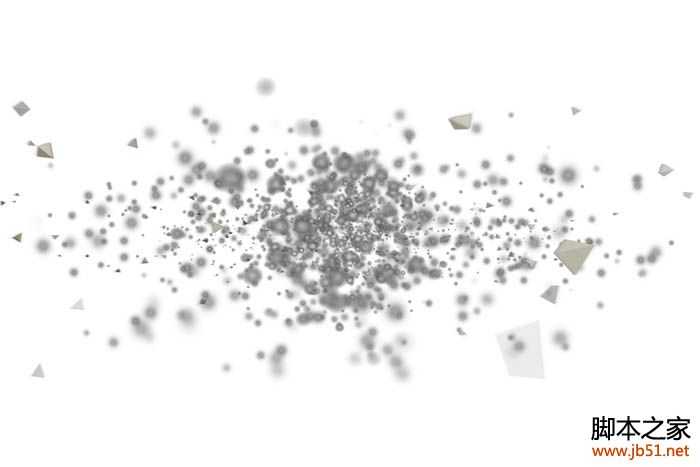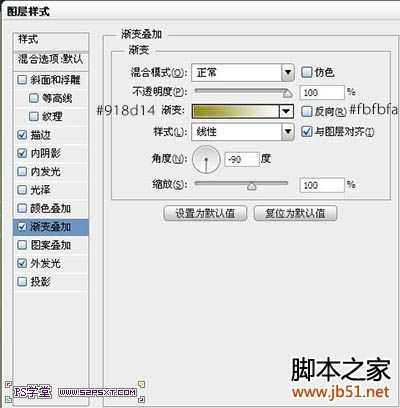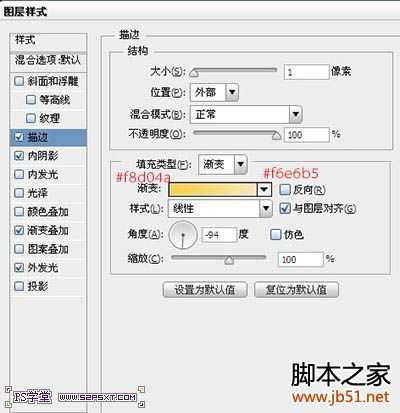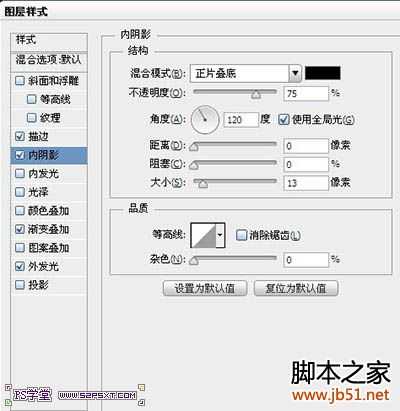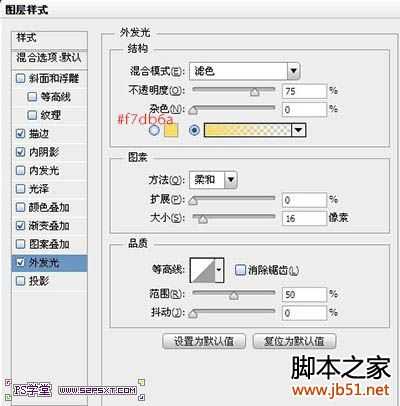这篇PS教程给大家带来的是Photoshop打造梦幻瑰丽的烟火文字特效。PS教程中的文字特效并不复杂,用简单的样式就可以做出来。不过装饰部分制作就要复杂很多,其中包括背景部分的光点,文字上面的小光束等,需要慢慢渲染。
最终效果图
1、新建1280*1024px大小的文档,我们将背景图层添加图层样式--渐变,颜色从#f2d445到#98a843。
2、打开碎片素材1,拉入画布中,摆放好位子,改图层模式为颜色减淡。
3、打开碎片素材2,拉入画布中,摆放好位子,改图层模式为颜色减淡。
5、给字体图层添加图层样式如下。
标签:
烟火特效
免责声明:本站文章均来自网站采集或用户投稿,网站不提供任何软件下载或自行开发的软件!
如有用户或公司发现本站内容信息存在侵权行为,请邮件告知! 858582#qq.com
桃源资源网 Design By www.nqtax.com
暂无“photoshop制作梦幻烟火文字特效”评论...